كيفية استخدام تطبيقين جنبًا إلى جنب على Android
أصبحت الهواتف الذكية أدوات مهمة للإنتاجية ، ولا شيء يدل على ذلك أكثر من استخدام تطبيقات متعددة في وقت واحد. تدعم جميع أجهزة Android القدرة على تشغيل التطبيقات جنبًا إلى جنب في وضع تقسيم الشاشة. سنوضح لك كيف.
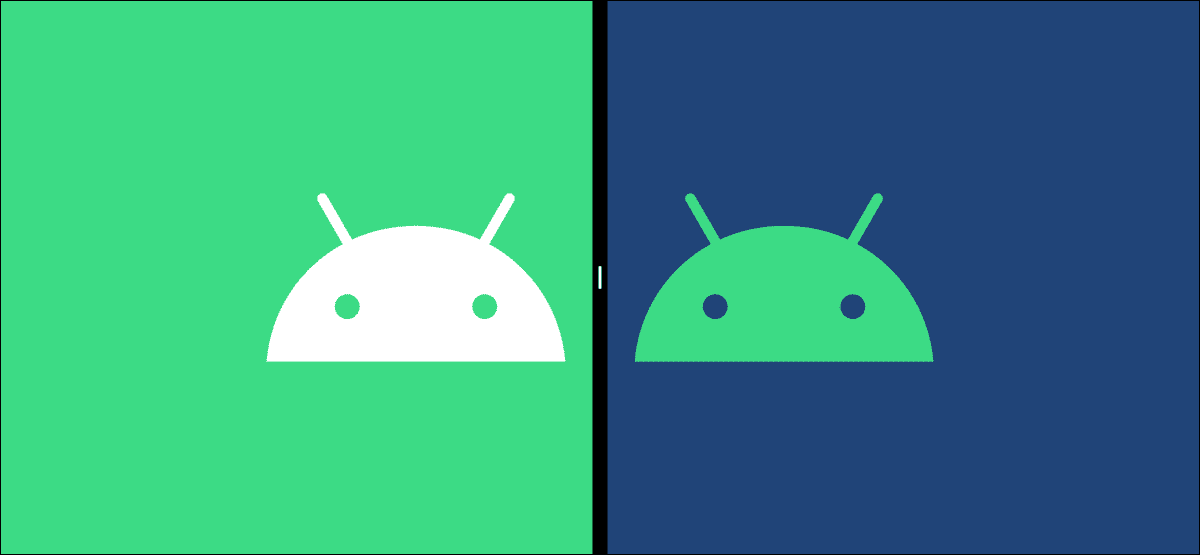
كما هو الحال مع العديد من الأشياء في عالم Android ، ستبدو هذه العملية مختلفة قليلاً اعتمادًا على إصدار نظام التشغيل والشركة المصنعة للهاتف. بشكل عام ، يجب أن تكون الخطوات متشابهة جدًا.
لست بحاجة إلى تمكين أي شيء قبل استخدام وضع تقسيم الشاشة. الخطوة الأولى هي فتح قائمة Recents. هذه هي الشاشة التي تعرض قائمة التطبيقات التي تم فتحها مؤخرًا. يطلق عليه أحيانًا “نظرة عامة” أو “تعدد المهام”.
إذا كنت تستخدم التنقل بالإيماءات ، فمرر سريعًا لأعلى من أسفل الشاشة مع الاستمرار بإصبعك في منتصفها لجزء من الثانية. إذا كنت تستخدم شريط التنقل المكون من ثلاثة أزرار ، فانقر على زر الأخيرة.
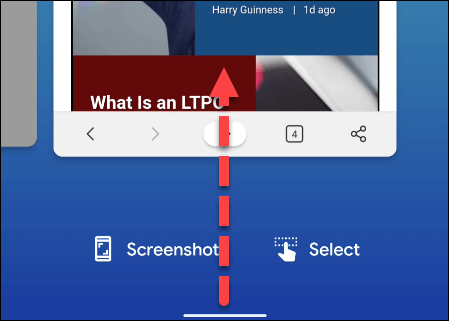
بعد ذلك ، ابحث عن التطبيق الذي تريد وضعه في النصف العلوي من الشاشة. اضغط على أيقونة التطبيق في الجزء العلوي من نافذة المعاينة.
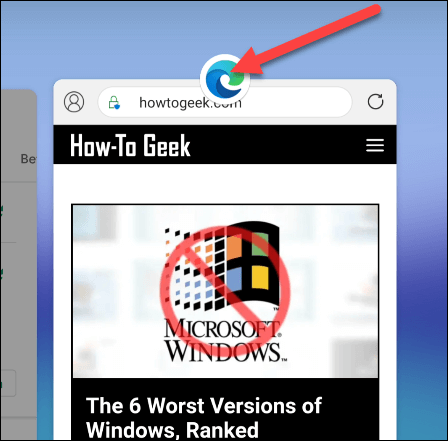
حدد “تقسيم الشاشة” من القائمة. ويمكن أيضًا أن يتم إدراجه على أنه “فتح في طريقة عرض الشاشة المنقسمة”.
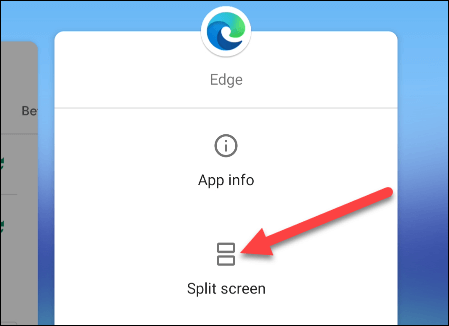
سيتم الآن دفع هذا التطبيق إلى أعلى الشاشة. ستظهر التطبيقات الأخيرة أسفل الشاشة ، ويمكنك تحديد أحدها لوضعه في النصف السفلي من الشاشة.
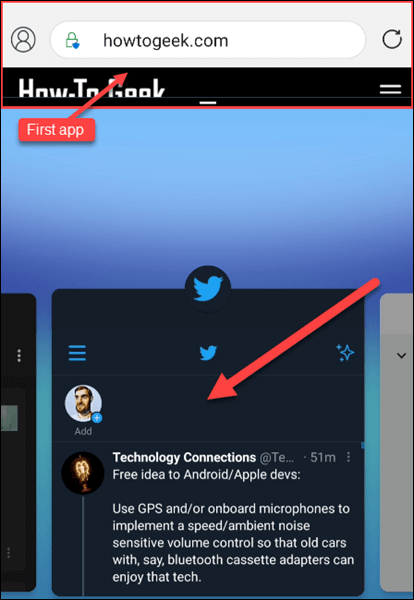
سيكون التطبيقان الآن متساويين في الحجم لتقسيم الشاشة. من هنا ، يمكنك تحريك الحاجز لضبط حجم التطبيقات.
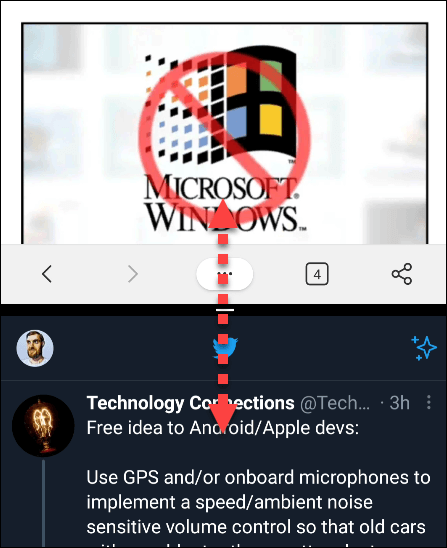
النصف العلوي عالق إلى حد ما في الجزء العلوي ، ولكن يمكنك استخدام قائمة Recents لتبديل التطبيق السفلي أو حتى الانتقال إلى الشاشة الرئيسية لتشغيل تطبيق مختلف.
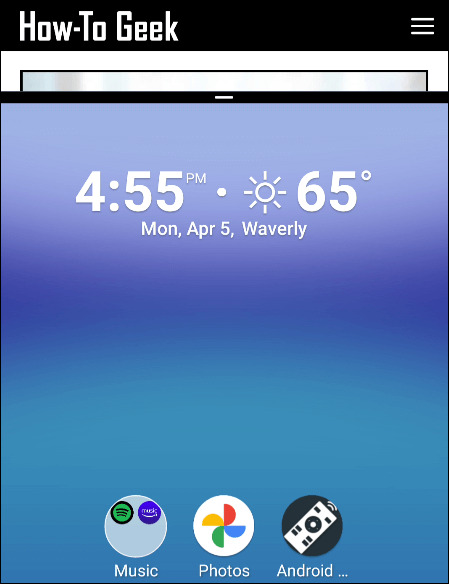
أخيرًا ، لإغلاق وضع تقسيم الشاشة ، يمكنك ببساطة سحب الحاجز بالكامل لأعلى أو لأسفل إلى حافة الشاشة.
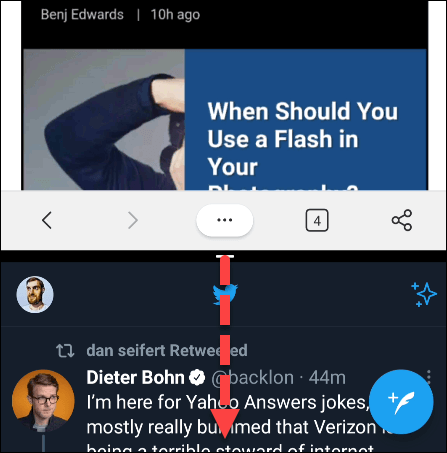
تهانينا! أنت الآن معالج إنتاجي! شيء واحد يجب مراعاته هو أنه ليست كل التطبيقات تدعم وضع تقسيم الشاشة. Instagram ، على سبيل المثال ، هو تطبيق Android شائع لا يعمل في وضع تقسيم الشاشة. قد تختلف نتائجك.
